
2.会社情報詳細
手順1:基本情報を確認します
「基本情報」タブをクリックし、会社情報マスタの基本情報を表示します。
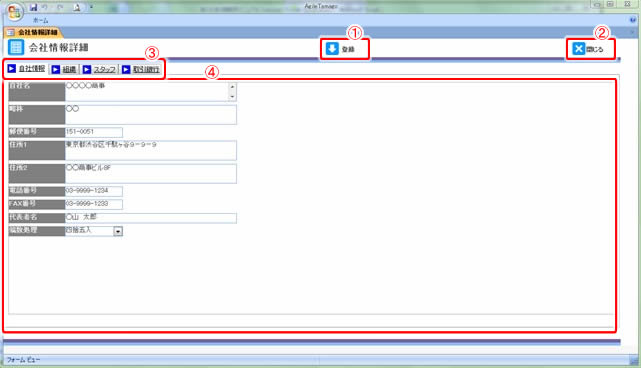
- 登録
表示中の詳細内容を修正した際に、データを確定する場合にクリックします。 - 閉じる
この画面を閉じる場合にクリックします。 - タブ
この画面での情報を切り替えるためのタブです。 - 詳細内容
データの詳細内容を表示します。
タブにより情報を切り替えることができます。
手順2:組織を確認します
「組織」タブをクリックし、会社情報マスタの組織を表示します。
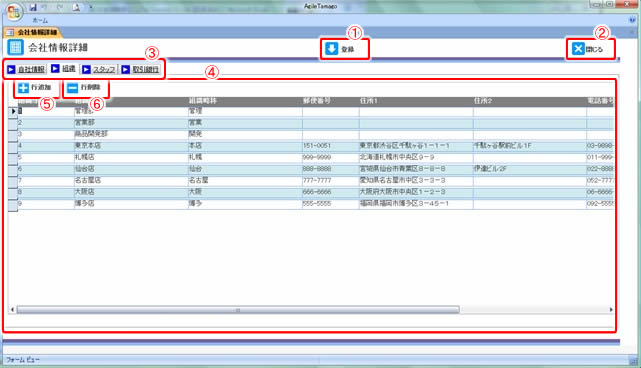
- 登録
表示中の詳細内容を修正した際に、データを確定する場合にクリックします。 - 閉じる
この画面を閉じる場合にクリックします。 - タブ
この画面での情報を切り替えるためのタブです。 - 詳細内容
データの詳細内容を表示します。
タブにより情報を切り替えることができます。 - 行追加
詳細内容に組織データを1件分追加します。 - 行削除
選択行の組織データを1件分削除します。
手順3:スタッフを確認します
「スタッフ」タブをクリックし、会社情報マスタのスタッフを表示します。
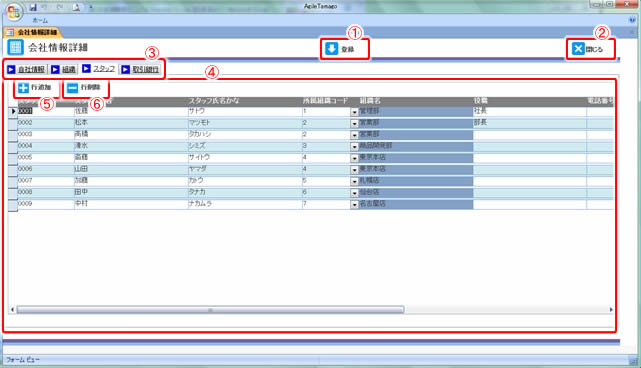
- 登録
表示中の詳細内容を修正した際に、データを確定する場合にクリックします。 - 閉じる
この画面を閉じる場合にクリックします。 - タブ
この画面での情報を切り替えるためのタブです。 - 詳細内容
データの詳細内容を表示します。
タブにより情報を切り替えることができます。 - 行追加
詳細内容にスタッフデータを1件分追加します。 - 行削除
選択行のスタッフデータを1件分削除します。
手順4:取引銀行を確認します
「取引銀行」タブをクリックし、会社情報マスタの取引銀行を表示します。
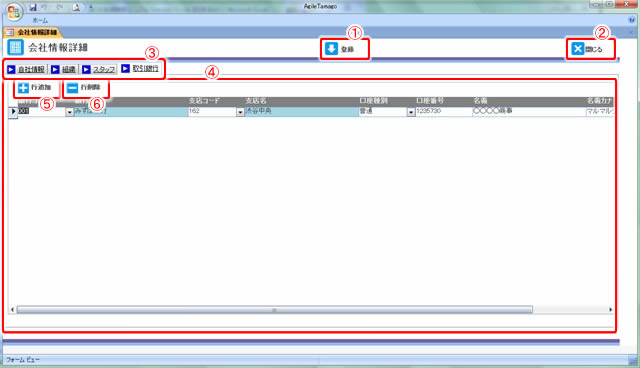
- 登録
表示中の詳細内容を修正した際に、データを確定する場合にクリックします。 - 閉じる
この画面を閉じる場合にクリックします。 - タブ
この画面での情報を切り替えるためのタブです。 - 詳細内容
データの詳細内容を表示します。
タブにより情報を切り替えることができます。 - 行追加
詳細内容に取引銀行データを1件分追加します。 - 行削除
選択行の取引銀行データを1件分削除します。
